6 façons d’appliquer un égaliseur à votre musique dans macOS

L’application d’un égaliseur dans macOS vous permet de prendre le contrôle de votre lecture audio. Vous pouvez utiliser un égaliseur pour corriger le son problématique ou améliorer la musique enregistrée. Ce guide montre différentes manières d’appliquer un égaliseur dans macOS.
1. Détournement audio
Prix : 64 USD
Audio Hijack est une application de qualité professionnelle qui vous permet d’appliquer des effets à l’audio système de votre Mac. Il peut cibler l’audio d’une seule application ou de l’ensemble du système. Vous pouvez facilement utiliser un égaliseur à dix ou trente bandes et sculpter le son avec précision. À moins que vous ne soyez un professionnel de l’audio, cela peut prendre un peu de temps pour se familiariser avec l’ensemble complet des fonctionnalités de l’application. Si vous voulez juste les bases, Boom vous permet d’appliquer facilement une simple courbe d’égalisation à votre Mac.
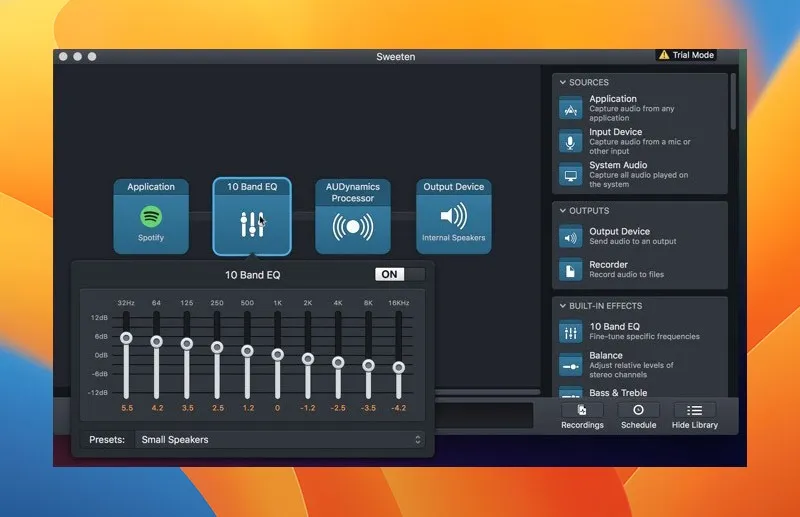
Audio Hijack permet également une foule d’autres effets audio au-delà de l’égalisation, comme la compression et le filtrage. Si vous savez comment utiliser ces outils, Audio Hijack vous donne un contrôle incroyablement précis sur le son de votre système. Audio Hijack fournit également des outils pour enregistrer des flux audio, ce qui le rend idéal pour les podcasteurs et les streamers pour enregistrer leurs pistes.
Avantages
- Capable d’enregistrer à partir d’une variété de sources
- Divers outils de traitement pour les enregistrements
Les inconvénients
- Nécessite que vous redémarriez votre source audio lors de l’enregistrement de contenu Web sur un ancien macOS
2. Boum 3D
Prix : 24,99 $
Boom 3D est la dernière version de l’application Boom et un digne successeur de Boom 2. Bénéficiant de ses performances améliorées par rapport à son prédécesseur, Boom 3D dispose également de nouvelles fonctionnalités, notamment un son surround 3D immersif et un lecteur multimédia intégré. De plus, Boom 3D vous permet d’optimiser le volume de votre musique en fonction du type d’appareil que vous utilisez. Que vous utilisiez des écouteurs intra-auriculaires ou un haut-parleur domestique, Boom 3D se règle en conséquence.
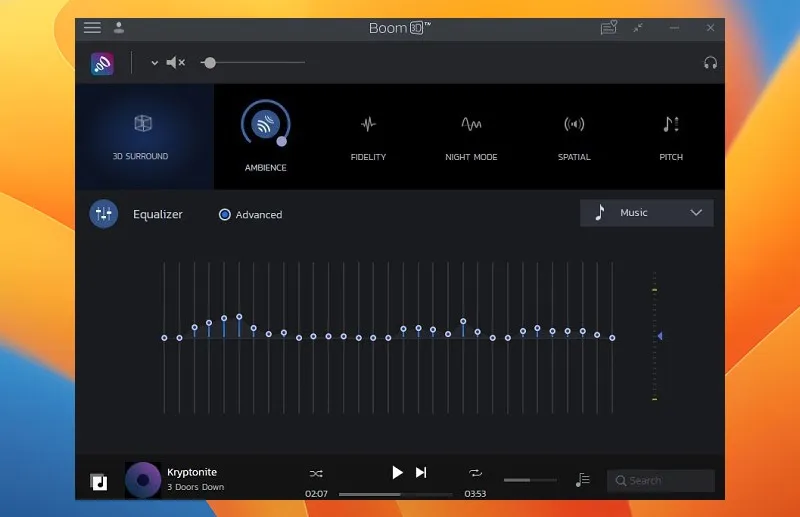
Mieux encore, vous pouvez installer l’application « Boom Remote » sur votre iPhone ou iPad et prendre le contrôle des niveaux de volume par défaut de votre Mac ainsi que des divers effets d’égalisation de l’application. Le fait que cela fonctionne également pour Spotify, QuickTime, Music et VLC contribue à améliorer encore le prix. De plus, les utilisateurs de macOS peuvent optimiser davantage leur expérience d’écoute, grâce à la fonction exclusive « Volume Booster » de l’application. En savoir plus sur Boom3D dans notre revue ici .
Avantages
- Prend en charge la spatialisation de l’audio multicanal 5.1
- Basses profondes
- Son ambiophonique 3D
Les inconvénients
- L’interface utilisateur de gestion des fichiers audio pourrait être meilleure
3. Profil aérodynamique
Prix : 35 $
Par les créateurs d’Audio Hijack, Airfoil est conçu comme une application gratuite pour acheminer le son vers d’autres appareils sans fil. Il est également livré avec un simple égaliseur 10 bandes qui peut être appliqué à n’importe quelle source sonore sur l’ordinateur. Vous n’avez pas besoin d’acheminer l’audio pour profiter de l’égaliseur, vous pouvez donc appliquer un égaliseur gratuit à n’importe quel audio macOS à partir d’une application ou de l’ensemble du système.
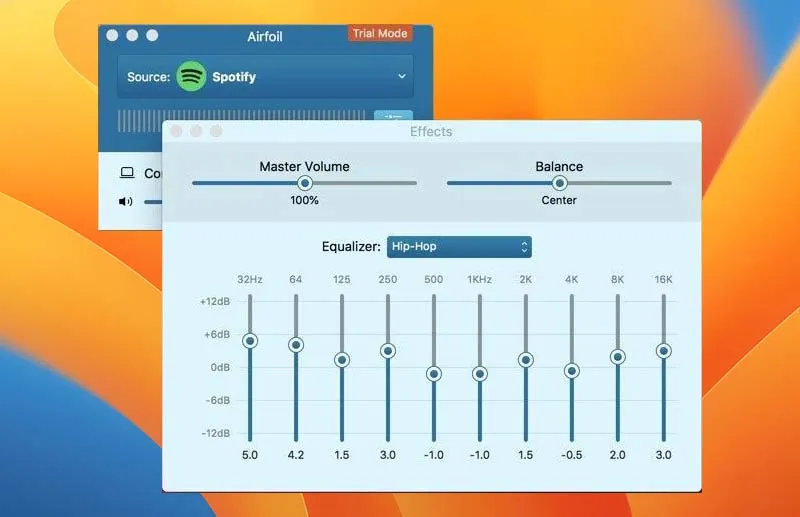
Le profil aérodynamique est extrêmement simple, il est donc incroyablement simple à utiliser. Il n’y a qu’une poignée de boutons dans toute l’application. Sélectionnez la source audio en haut, puis réglez l’égaliseur comme vous le souhaitez. C’est tout ce qu’on peut en dire.
Avantages
- Interface utilisateur conviviale
- Options de gestion audio étendues
- Prend en charge plusieurs sorties
Les inconvénients
- Des bugs de lecture, tels qu’un retard audio, peuvent survenir
4. eqMac
Prix : 30 $ / an
Disponible gratuitement, eqMac a déjà conquis de nombreux fans. Si vous avez l’impression que votre Mac n’a pas assez de basses ou manque de punch, régler cela dans eqMac est aussi simple que possible. L’égaliseur de base est sans aucun doute meilleur pour les débutants avec des bascules pour les niveaux graves, moyens et aigus. L’égaliseur plus avancé ajoute une multitude d’options, y compris le réglage de la plage de fréquences/Hz pour un son beaucoup plus vrai.
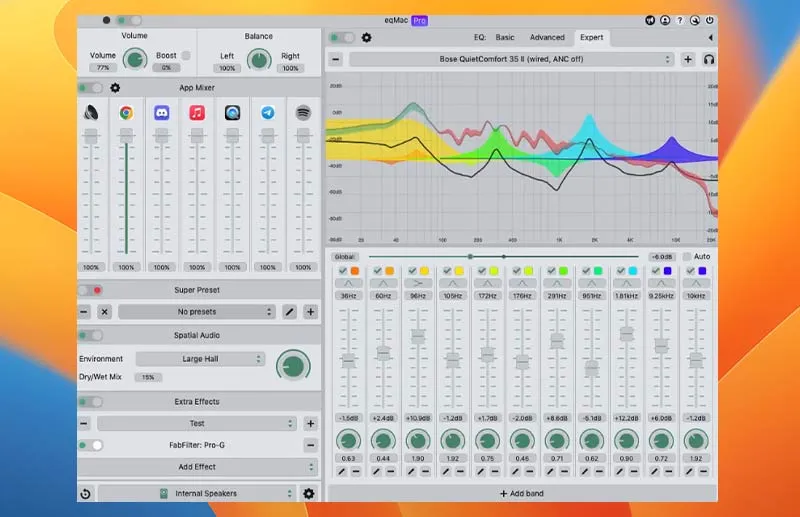
Un amplificateur de volume vous aidera également à pousser les choses au maximum, littéralement, avec la possibilité d’augmenter le volume jusqu’aux limites de l’expérience macOS. Si jamais vous souhaitez déplacer la balance du son de droite à gauche, vous pouvez également le faire facilement. De plus, cela fonctionne à la fois avec vos AirPods et vos écouteurs ainsi qu’avec les haut-parleurs généraux, car tout changement dans l’égaliseur affectera le son, quelle que soit la sortie. Le fait que tout cela puisse être fait sans aucun coût fait d’eqMac un choix incroyablement attrayant pour les propriétaires de macOS.
Avantages
- Propose la version Advanced pour les professionnels
- Prend en charge une large gamme d’appareils audio
Les inconvénients
- Bogues de volume occasionnels avec les appareils sans fil
- Le mélangeur de volume n’est disponible que pour les utilisateurs professionnels
5. Contrôle du son
Prix : 25 $
Logiciel d’égalisation simple et convivial, Sound Control contient de nombreuses fonctionnalités et outils passionnants pour vous aider à optimiser le son sur votre macOS. Sound Control est une question d’efficacité d’utilisation. Vous pouvez profiter de fonctionnalités telles que le contrôle du volume par application en utilisant le mélangeur logiciel que Sound Control ajoute à la barre de menus de votre Mac.
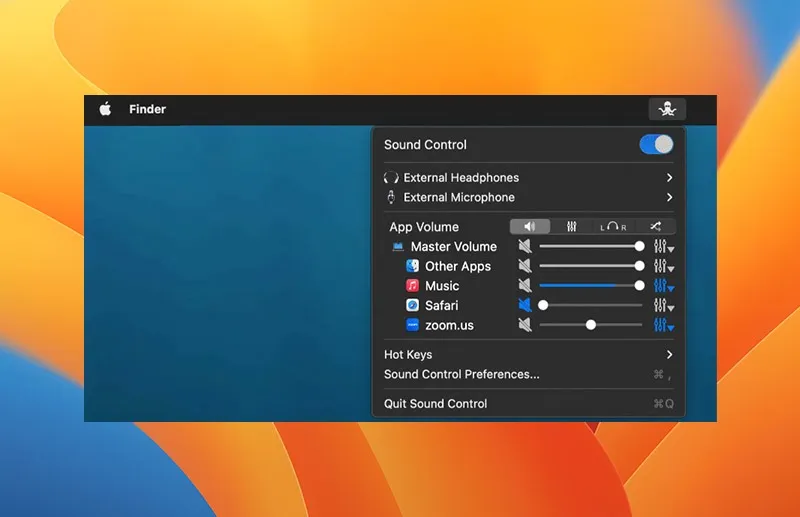
Sound Control vous permet également de configurer des raccourcis clavier pour le contrôle du volume à l’échelle du système ou par application. De plus, les utilisateurs de MacBook Pro peuvent utiliser les différentes fonctionnalités de l’application à l’aide de la barre tactile.
Avantages
- Fonction Magic Boost
- Prend en charge les plug-ins AU
- Interface utilisateur facile à utiliser
Les inconvénients
- La fonction Super Volume Keys est incompatible avec les convertisseurs Thunderbolt vers HDMI
- La fonction Play-thru n’est plus disponible pour les entrées audio
6. Égaliseur de musique
Prix : Gratuit
Alors que les applications dédiées peuvent ajouter des fonctionnalités supplémentaires, souvent moyennant un coût, parfois le meilleur est juste devant vous. Dans l’application Musique dédiée sur Mac, vous pouvez accéder à l’application et cliquer sur « Fenêtre -> Égaliseur » dans le menu supérieur. Comme le reste des applications d’égalisation, l’application Musique fonctionne de manière assez similaire en ce sens qu’elle propose un certain nombre d’options identiques.
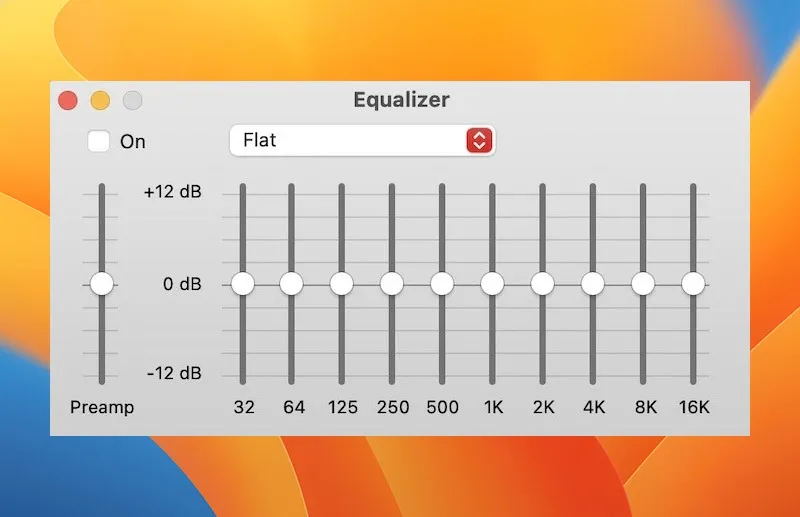
Vous pouvez choisir un préréglage parmi une variété de types de musique différents ou faire glisser les curseurs pour régler le volume dans chaque plage de fréquences. Vous pouvez également régler le volume du préampli, qui couvrira toutes les fréquences disponibles. Une fois que vous avez trouvé les paramètres exacts que vous souhaitez, vous pouvez créer votre propre préréglage afin de ne plus jamais avoir à retrouver les mêmes paramètres.
Un dernier réglage consiste à aller dans « Musique -> Préférences » et à cliquer sur Lecture afin de vous assurer que « Sound Enhancer » est sélectionné. Vous pouvez diminuer ou augmenter le rehausseur de son jusqu’à ce que vous trouviez votre réglage optimal. Bien qu’elle ne soit pas aussi riche en fonctionnalités que des applications comme Airfoil ou Boom 3D, l’application Musique est gratuite, intégrée et facile à optimiser.
Avantages
- Égaliseur intégré gratuit
- Interface facile à utiliser
Les inconvénients
- Fonctionnalités et outils limités
Questions fréquemment posées
Que dois-je faire si l’égaliseur que j’ai appliqué à mon MacBook a provoqué l’arrêt des haut-parleurs ?
Allez dans « Paramètres système » (ou « Préférences système ») dans le menu Apple. Cliquez sur « Son » et allez dans l’onglet « Sortie ». Sélectionnez les haut-parleurs intégrés, réglez votre curseur de volume de sortie et décochez la case « Muet » si elle est cochée. Il est également recommandé de vérifier les mises à jour logicielles disponibles. Il est possible que l’égaliseur ne soit pas compatible avec les versions obsolètes de macOS. Si vos haut-parleurs ne fonctionnent toujours pas ou si vous ne trouvez pas les haut-parleurs intégrés dans l’onglet Sortie, apportez votre ordinateur portable dans un Apple Store ou contactez l’assistance Apple.
Comment accéder aux paramètres audio avancés sur un Mac ?
Ouvrez « Paramètres système » (ou « Préférences système ») dans le menu « Pomme » et sélectionnez « Son ». Choisissez votre périphérique de sortie audio et réglez son volume et sa balance sonore.
Comment pouvez-vous améliorer la qualité sonore de votre Mac ?
Pour améliorer la qualité audio de votre MacBook, activez le « Sound Enhancer ». Ouvrez votre « application Musique » et dans le coin supérieur gauche de votre écran près du menu Apple, cliquez sur « Musique » et ouvrez « Paramètres » (ou « Préférences »). Cliquez sur l’onglet « Lecture », puis cochez la case « Optimiseur de son ». Vous pouvez également régler l’effet de l’amplificateur de son à partir d’ici. Les amplificateurs de son créent un effet de studio plus large grâce à l’optimisation de la réponse des graves et des aigus.
Crédit d’image : Belle artiste musicienne en studio d’enregistrement de musique par 123RF



Laisser un commentaire